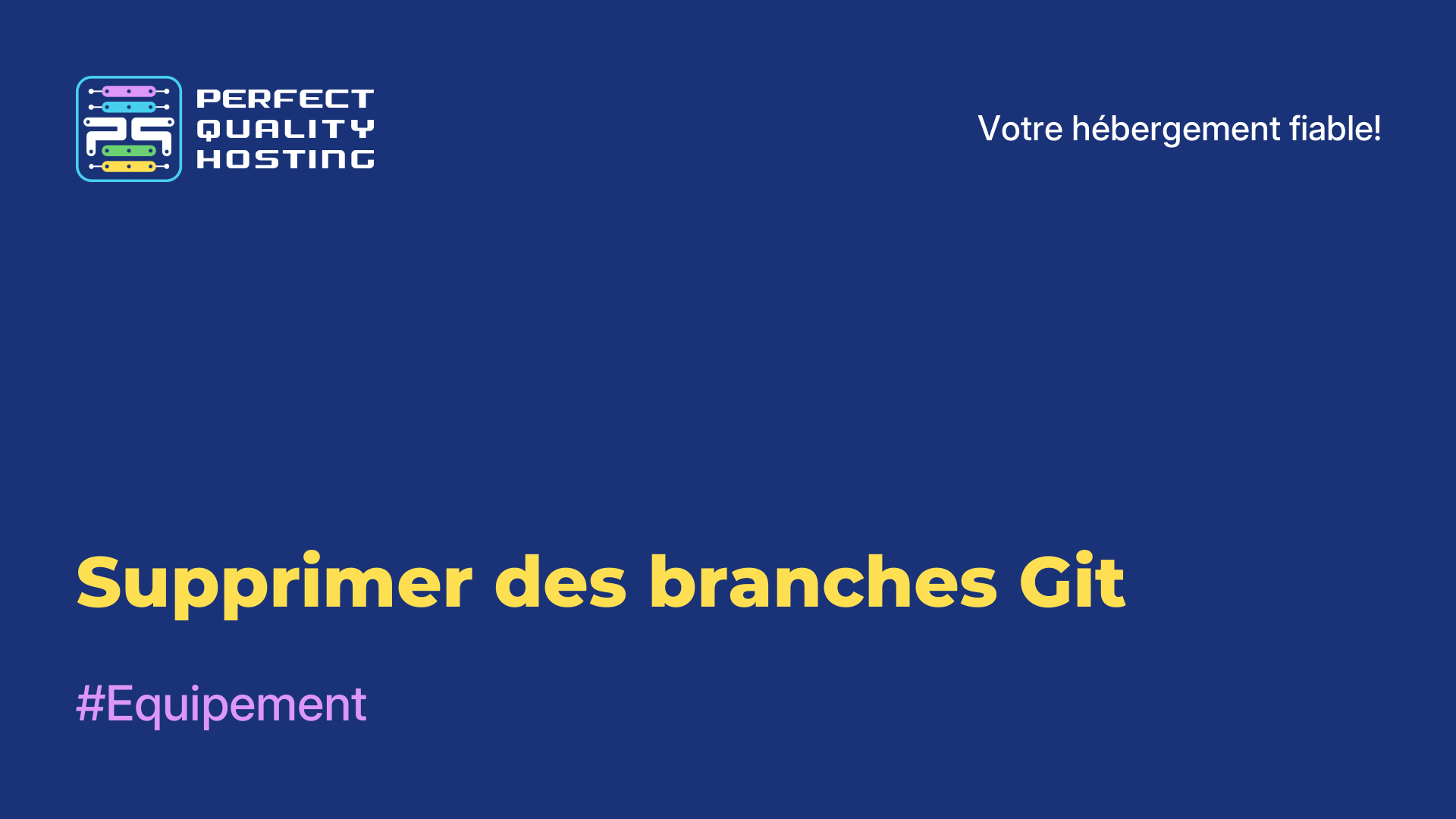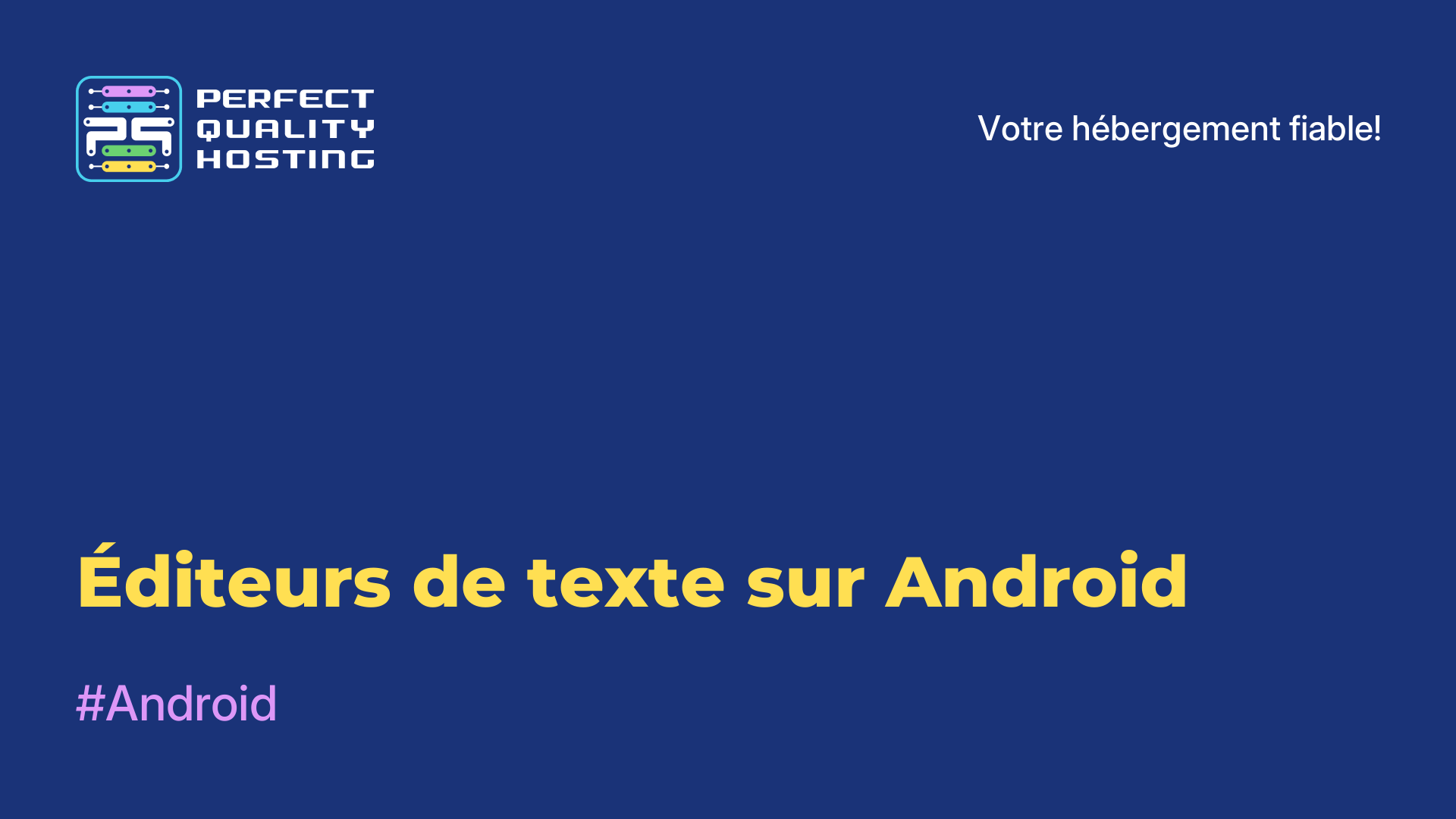-
Grande Bretagne+44 (20) 4577-20-00
-
États-Unis+1 (929) 431-18-18
-
Israël+972 (55) 507-70-81
-
Brésil+55 (61) 3772-18-88
-
Canada+1 (416) 850-13-33
-
Tchèque+420 (736) 353-668
-
Estonie+372 (53) 683-380
-
Grèce+30 (800) 000-02-04
-
Irlande+353 (1) 699-43-88
-
Islande+354 (53) 952-99
-
Lituanie+370 (700) 660-08
-
Pays-Bas+31 (970) 1027-77-87
-
Portugal+351 (800) 180-09-04
-
Roumanie+40 (376) 300-641
-
Suède+46 (79) 008-11-99
-
Slovaquie+421 (2) 333-004-23
-
Suisse+41 (22) 508-77-76
-
Moldavie+373 (699) 33-1-22
 Français
Français
Comment changer le mot de passe sur le système d'exploitation Ubuntu 20
- Maison
- Base de connaissances
- Comment changer le mot de passe sur le système d'exploitation Ubuntu 20
Un mot de passe sur le système Ubuntu est une chaîne de caractères secrets utilisée pour authentifier un utilisateur et protéger son compte et ses données. Le mot de passe confirme l'identité de l'utilisateur lorsqu'il se connecte ou effectue des actions qui requièrent des privilèges élevés (comme l'installation d'un logiciel ou la modification des paramètres du système).

Pourquoi changer son mot de passe dans Ubuntu ?
Changer son mot de passe dans Ubuntu (ou tout autre système d'exploitation) est important pour plusieurs raisons :
- Changer votre mot de passe régulièrement aide à protéger votre système contre les accès non autorisés. Si quelqu'un a eu accès à votre mot de passe actuel, changer votre mot de passe empêchera tout accès ultérieur.
- Si vous soupçonnez que votre mot de passe a été compromis (par exemple, à la suite d'une violation de données), il est important de le modifier immédiatement.
- En changeant votre mot de passe, vous pouvez créer un mot de passe plus complexe et plus sûr qui sera plus difficile à deviner ou à craquer.
- Certaines organisations exigent que les mots de passe soient changés régulièrement pour améliorer la sécurité.
- Si vous utilisez le même mot de passe pour différents services, le changer peut vous aider à mieux gérer vos comptes et à améliorer la sécurité globale.
Dans Ubuntu, le changement de mot de passe s'effectue via le terminal à l'aide de la commande passwd ou via l'interface graphique dans les paramètres du système.
Instructions sur la manière de modifier votre mot de passe sur le système
Pour modifier le mot de passe dans Ubuntu, on utilise la commande passwd. Il est nécessaire d'ouvrir le terminal et de se reconnecter à l'utilisateur root:
sudo suL'interpréteur de commandes vous demandera d'entrer le mot de passe de l'administrateur. Après avoir saisi le code avec succès, une invite apparaîtra en tant que root.
Vous pouvez maintenant effectuer directement la procédure de changement de mot de passe :
passwdAprès avoir entré cette commande, vous serez invité à entrer deux fois le nouveau mot de passe sudo.
Une fois le mot de passe modifié, vous pouvez revenir au shell utilisateur normal en exécutant la commande :
exitMais pour utiliser cette commande afin de modifier le code d'un compte autre que le vôtre, vous devez utiliser la syntaxe étendue :
sudo passwd [user_name]Dans ce cas, la commande doit être exécutée via sudo. Après avoir saisi cette construction, vous serez également invité à saisir un nouveau mot de passe à deux reprises, uniquement pour l'utilisateur spécifié dans l'argument.